ラベルの使い方:Excel VBA入門 |
| スポンサードリンク | |
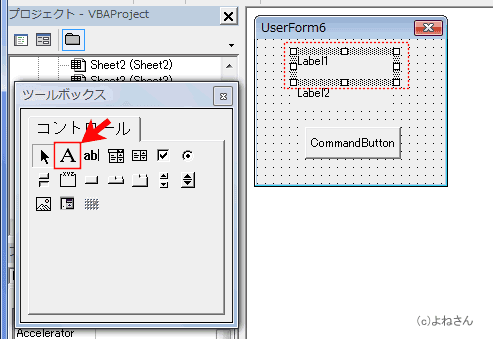
| Sub myform6() UserForm6.Show End Sub |
| Private Sub UserForm_Initialize() Label1.Caption = 0 Label2.Caption = "-" End Sub |
| Private Sub CommandButton1_Click() Dim myName Dim cnt As Integer myName = Array("-", "みかん", "りんご", "バナナ", "パイナップル", "桃") cnt = Label1.Caption + 1 If cnt > 5 Then cnt = 0 Label1.Caption = cnt Label2.Caption = myName(cnt) End Sub |
| ユーザーフォームを開いたとき | コマンドボタンを1回押したとき | コマンドボタンを4回押したとき | コマンドボタンを5回押したとき | |
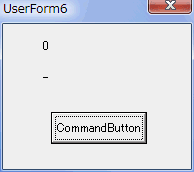 |
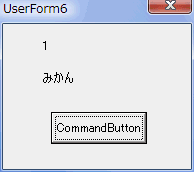 |
→ | 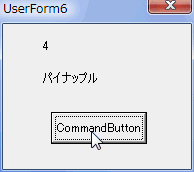 |
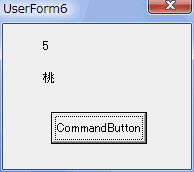 |
| Private Sub UserForm_Initialize() Label1.Caption = 0 With Label2 .Caption = "みかん" .BackColor = RGB(0, 255, 0) .ForeColor = RGB(255, 0, 0) .Font.Size = 14 .Font.Name = "HG行書体" .Font.Underline = True .Font.Bold = True .Font.Italic = True End With End Sub |
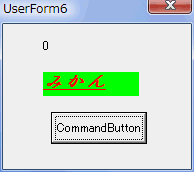
| 値 | 内容 |
| TRUE | コントロールのサイズを表示内容の大きさに合わせて、自動的に調整します。 |
| FALSE | (既定値)コントロールのサイズを固定します。 コントロールのサイズからはみ出した部分は、画面に表示されません。 |
| 定数 | 値 | 内容 |
| fmBackStyleTransparent | 0 | 背景を透明にします。 |
| FmBackStyleOpaque | 1 | (既定値)背景を不透明にします。 |
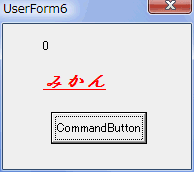
| 定数 | 値 | 内容 |
| fmTextAlignLeft | 1 | (既定値)左端に合わせて、文字列を表示します。 |
| fmTextAlignCenter | 2 | 中央揃えで文字列を表示します。 |
| fmTextAlignRight | 3 | 右端に合わせて、文字列を表示します。 |
| 値 | 内容 |
| TRUE | (既定値)表示します。 |
| FALSE | 非表示にします。 |
スポンサードリンク
PageViewCounter
Since2006/2/27